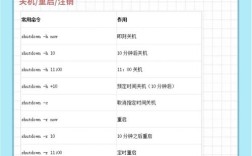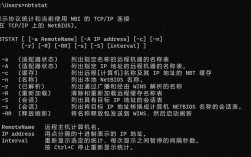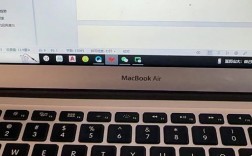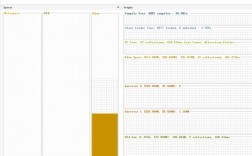OpenWrt命令行刷机是一种高级且灵活的固件更新方式,尤其适用于无法通过Web界面操作或需要批量部署设备的场景,相比图形化刷机,命令行操作更直接、可控性更强,但同时也要求用户具备一定的Linux基础和网络知识,本文将详细介绍OpenWrt命令行刷机的完整流程、注意事项及常见问题,帮助用户顺利完成操作。
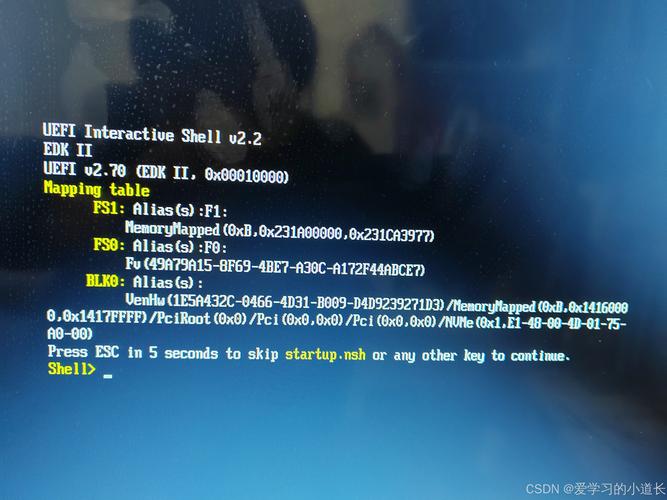
刷机前的准备工作
-
确认设备兼容性
在刷机前,必须确认OpenWrt官方是否支持你的路由器型号,可通过OpenWrt官方的设备兼容列表查询,选择对应版本的固件(通常分为sysupgrade固件和factory固件)。- sysupgrade固件:用于在OpenWrt系统内升级,保留配置文件。
- factory固件:用于从原厂系统刷入OpenWrt,或完全重置系统(会清除所有配置)。
-
备份重要配置
若当前系统已配置过网络、账号等信息,建议提前备份,可通过以下命令导出配置:sysupgrade -b > backup_config.tar.gz
备份文件需保存至本地或通过SCP传输至电脑。
-
连接方式选择
命令行刷机支持多种连接方式: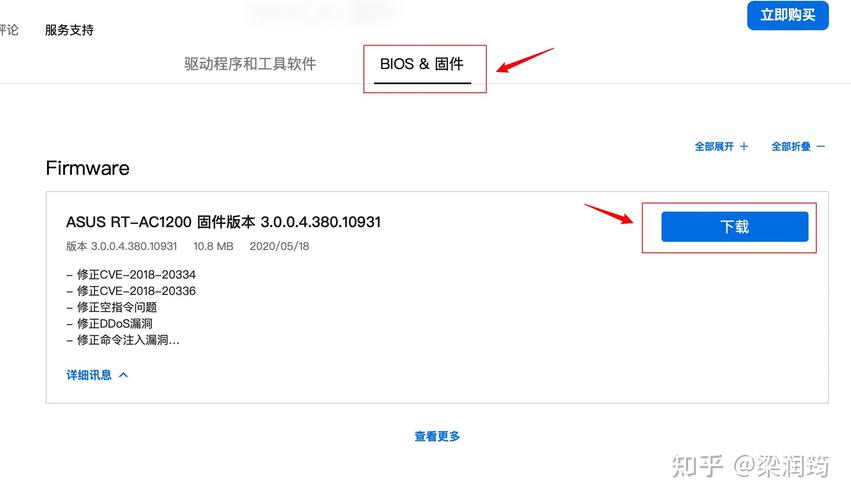 (图片来源网络,侵删)
(图片来源网络,侵删)- 串口连接:最稳定的方式,需使用USB转TTL模块连接路由器的串口引脚(波特率通常为115200)。
- SSH连接:若路由器已运行OpenWrt,可通过SSH(默认端口22)登录。
- Telnet连接:适用于原厂系统未加密的情况(不推荐,安全性低)。
-
下载固件
从OpenWrt官网下载对应设备的固件,并确保固件完整性(如MD5校验),建议将固件通过SCP或USB存储设备传输至路由器的/tmp目录:scp /path/to/firmware.bin root@192.168.1.1:/tmp/
刷机操作步骤
场景1:从OpenWrt系统升级(sysupgrade固件)
-
登录路由器
通过SSH或串口登录,执行以下命令进入临时目录:cd /tmp
-
验证固件
检查固件是否为有效的sysupgrade格式:ls -l firmware.bin
确保文件权限为可执行,且文件名包含
sysupgrade关键字。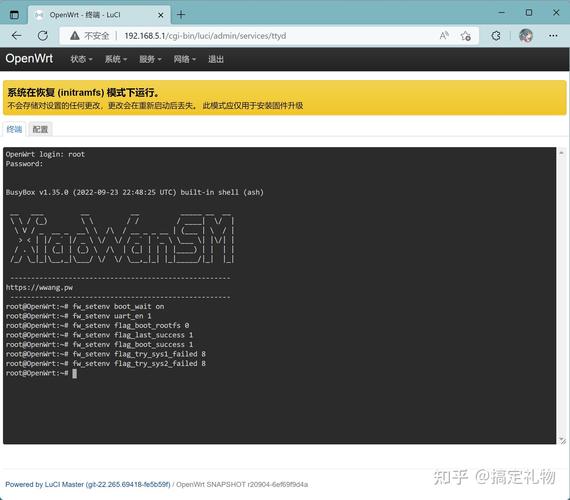 (图片来源网络,侵删)
(图片来源网络,侵删) -
执行升级
运行sysupgrade命令,根据需求选择是否保留配置:sysupgrade -n firmware.bin # 不保留配置(推荐首次刷机) # sysupgrade -f firmware.bin # 强制保留配置(可能存在兼容风险)
命令执行后,路由器会自动重启,升级过程约需3-5分钟。
场景2:从原厂系统刷入OpenWrt(factory固件)
-
登录路由器
通过串口或Telnet登录原厂系统(部分设备需先开启Telnet功能)。 -
刷入factory固件
使用mtd命令写入固件(需确认分区名称,通常为firmware):mtd write /tmp/factory.bin firmware
部分设备可能需要重启:
reboot
-
初始化配置
刷机完成后,路由器会恢复出厂设置,需通过默认IP(如192.168.1.1)重新配置网络。
刷机后验证与故障排查
-
检查系统状态
重启后,通过SSH或串口登录,执行以下命令确认OpenWrt版本:opkg list-installed | grep openwrt
-
常见问题处理
- 刷机失败(设备无法启动):
- 尝试通过串口进入U-Boot模式,手动恢复固件。
- 检查固件是否匹配设备型号,或尝试不同版本的固件。
- 网络无法连接:
- 重置网络配置:
firstboot(清除所有配置后重启)。 - 检查LAN口设置是否与电脑IP在同一网段。
- 重置网络配置:
- SSH登录失败:
确认IP地址是否变更,或通过串口登录重置密码。
- 刷机失败(设备无法启动):
命令行刷机注意事项
- 断电风险:刷机过程中避免断电,可能导致设备变砖。
- 固件版本匹配:切勿跨大版本升级(如从19.07直接升级至22.03),需逐步升级。
- 备份恢复:若刷机后需恢复配置,可通过以下命令导入:
sysupgrade -r /path/to/backup_config.tar.gz
相关问答FAQs
Q1:刷机过程中断电导致设备无法启动,如何修复?
A1:若设备支持串口,可通过串口进入U-Boot模式,使用bootcmd命令重新加载固件,或通过TFTP服务器恢复固件,具体操作需参考设备的U-Boot手册,部分设备可能需要短接特定引脚进入恢复模式。
Q2:刷机后无法通过SSH登录,但串口可进入系统,如何解决?
A2:可能是网络配置问题,通过串口登录后,检查网络接口状态:
ifconfig
若LAN口未启用,手动配置IP:
uci set network.lan.ipaddr='192.168.1.1' uci commit /etc/init.d/network restart
之后即可通过SSH登录。